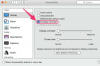Java virtuālā mašīna ir platforma, kas sastāv no programmām, kas uzlabo programmatūru datoriem, videospēlēm, Blu-ray diskiem un mobilajiem tālruņiem. Kad vidusmēra cilvēks sērfo internetā, Java virtuālā mašīna spēlē lomu ekrānā redzamajā grafikā. Cilvēki var arī izmantot Java virtuālo mašīnu, lai izveidotu citas programmas, lai uzlabotu citu programmatūru. Daudzi logrīki, kas tiek izmantoti interneta emuāros un, piemēram, to datoru galddatoros, kuros darbojas operētājsistēma Windows Vista un citas operētājsistēmas, tiek izveidoti, izmantojot Java virtuālo mašīnu.
Internet Explorer jaunākās versijas
1. darbība
Atveriet savu tīmekļa pārlūkprogrammu un noklikšķiniet uz "Rīki". Tiks parādīta nolaižamā izvēlne.
Dienas video
2. darbība
Novietojiet peles kursoru virs "Pārvaldīt pievienojumprogrammas".
3. darbība
Noklikšķiniet uz "Iespējot vai atspējot papildinājumus".
4. darbība
Noklikšķiniet uz "Java virtuālā mašīna".
5. darbība
Noklikšķiniet uz "Iespējot" sadaļā "Iestatījumi" un noklikšķiniet uz "OK", lai iespējotu Java virtuālo mašīnu.
Internet Explorer vecākas versijas
1. darbība
Atveriet Internet Explorer.
2. darbība
Noklikšķiniet uz "Rīki", un tiks parādīta nolaižamā izvēlne.
3. darbība
Noklikšķiniet uz "Interneta opcijas".
4. darbība
Noklikšķiniet uz cilnes "Papildu".
5. darbība
Pārbaudiet katru vienumu sadaļā “Java VM”.
Mozilla Firefox
1. darbība
Atveriet Firefox.
2. darbība
Noklikšķiniet uz "Rīki", un tiks parādīta nolaižamā izvēlne.
3. darbība
Noklikšķiniet uz cilnes "Saturs".
4. darbība
Noklikšķiniet uz "Iespējot Java Script" un noklikšķiniet uz "OK".
5. darbība
Vēlreiz noklikšķiniet uz "Rīki".
6. darbība
Noklikšķiniet uz "Papildinājumi".
7. darbība
Noklikšķiniet uz "Spraudņi".
8. darbība
Noklikšķiniet uz katra Java virtuālās mašīnas vienuma, lai to iezīmētu, un noklikšķiniet uz "Iespējot" katram no tiem. Kad esat pabeidzis, jūsu datorā tiks iespējota Java virtuālā mašīna.